Dimenticare la password di Windows 10 sul tuo laptop Sony VAIO è sicuramente una cosa spiacevole. Peggio ancora se non hai preparato in anticipo un disco di ripristino. Cosa fare in questa situazione? Non preoccuparti, qui ti mostreremo come reimpostare la password su Sony VAIO senza disco. È tempo di scrollarsi di dosso il problema!

- Parte 1: La soluzione migliore per reimpostare o rimuovere la password sul laptop Sony VAIO
- Parte 2: Altri modi per ripristinare la password sul laptop Sony VAIO senza unità CD
Parte 1: La soluzione migliore per reimpostare o rimuovere la password sul laptop Sony VAIO
Se non vuoi correre il rischio di perdere tutti i dati, puoi creare temporaneamente un disco di ripristino da utilizzare solo per sbloccare la password del laptop Sony VAIO. PassFab 4WinKey ti aiuta a creare facilmente un disco di reimpostazione della password di Windows e sbloccare la password in pochi passaggi, anche se non sai nulla di computer.
Passaggio 1. Installa questo software su un altro PC o Mac che non sia bloccato ed inserisci un'unità CD/DVD/USB da masterizzare per creare un disco di reimpostazione della password di Windows. Espellilo quando è pronto.

Passaggio 2. Inserisci il dispositivo rimovibile nel PC con password bloccata e avvia il computer Sony VAIO dal disco. Quando accedi alla schermata di reimpostazione della password di Windows, seleziona il sistema Windows installato e decidi se ripristinare o rimuovere la password dell'account amministratore VAIO.

Passaggio 3. Immetti una nuova password per il prossimo accesso e salva le modifiche. Clicca su Riavvia per riavviare il laptop. Questo strumento di recupero password di Windows ha ripristinato la tua password di accesso al computer Sony.


Parte 2: Altri modi per ripristinare la password sul laptop Sony VAIO senza unità CD
Se non disponi di un disco di reimpostazione della password di Windows 10 Sony VAIO, potrebbero esserti utili i seguenti suggerimenti.
Metodo 1: Reimposta online la password dell'account Sony VAIO Live
Se utilizzi la password dell'account Microsoft per accedere a Windows 10 sul laptop VAIO, vai alla pagina Recupera la tua password e verifica le tue informazioni personali relative all'account live, quindi crea una nuova password. Lo stesso vale per l'account Outlook, Office 365, Skype e così via.
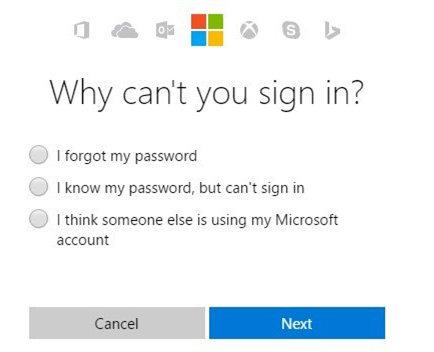
Metodo 2: Modifica la password di Windows 10 su Sony VAIO tramite l'account amministratore
Se c'è un altro utente che ha i privilegi di amministratore sul tuo PC Windows 10, le cose sono molto più facili. Accedi con l'account amministratore e apri il Pannello di controllo, quindi vai su Account utente > Gestisci un altro account, seleziona il tuo account e clicca sull'opzione Cambia password.
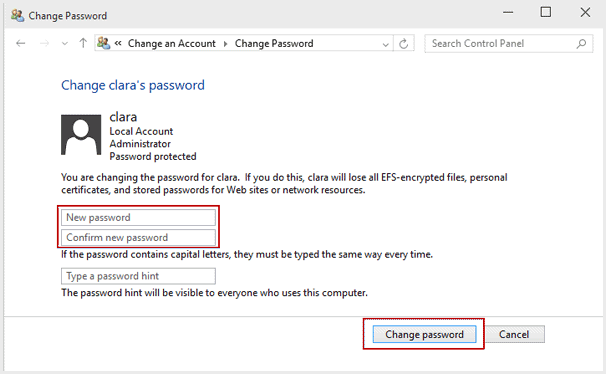
Metodo 3: Ripristina il laptop VAIO alle impostazioni di fabbrica
Questa è l'ultima risorsa per bypassare la password di Sony VAIO. Una volta ripristinato il computer Sony VAIO alle impostazioni di fabbrica , tutti i file e le impostazioni verranno cancellati, inclusa la password. Per fare ciò, nella schermata di accesso a Windows 10 tieni premuto il tasto Maiusc e clicca sull'icona di accensione in basso, quindi scegli Riavvia.
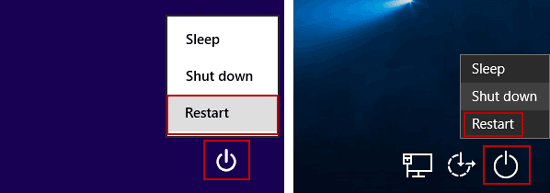
Nelle opzioni di avvio avanzate, entra in Risoluzione dei problemi > Ripristina il tuo PC > Rimuovi tutto > Pulisci completamente il disco. Il laptop si riavvierà e inizierà il processo di ripristino.
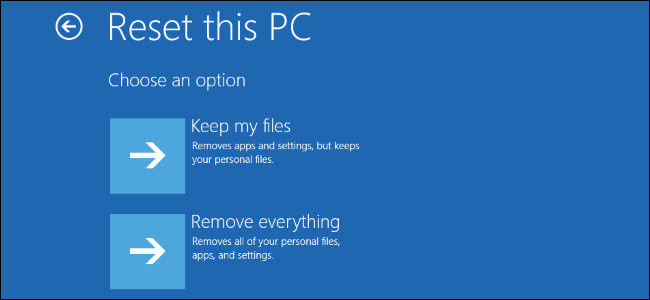
Ecco come puoi ripristinare la password del laptop Sony VAIO senza unità CD/DVD/USB e con l'utilizzo del disco di ripristino appena creato. Trova il metodo più adatto a te e provalo.
Riassunto
Leggendo il post, credo che tu abbia già fatto la tua scelta. Come puoi vedere, reimpostare la password del laptop Sony non è una cosa difficile. Tutto quello che devi fare è scegliere degli strumenti affidabili e ufficiali per evitare attacchi di virus indesiderati. Non continuare a cercare oltre perché nell'articolo trovi tutte le soluzioni. Per ulteriori domande non esitare a contattarci e se vuoi lascia un commento qui sotto.